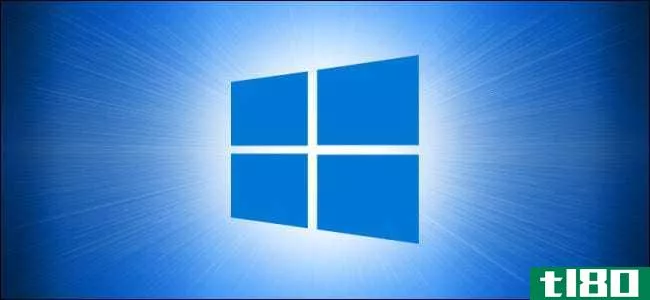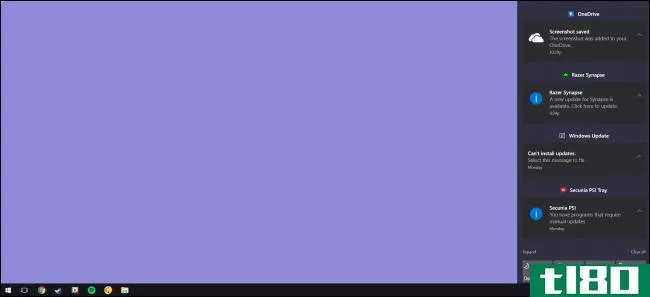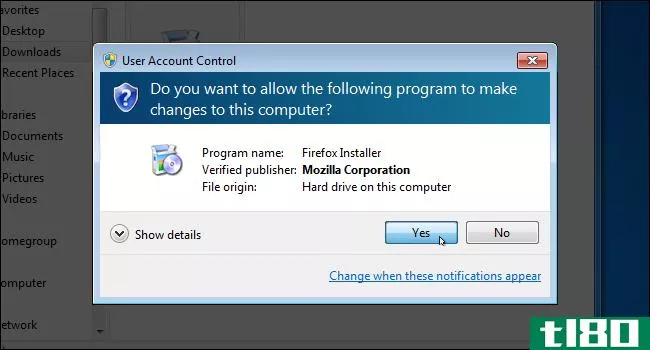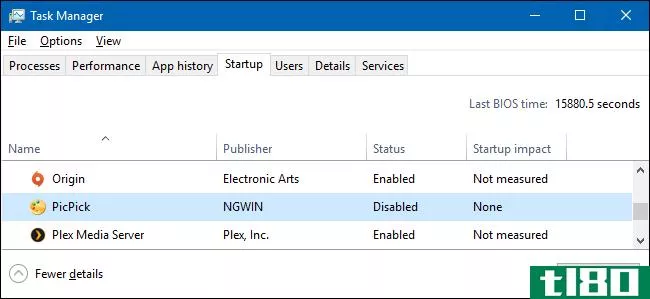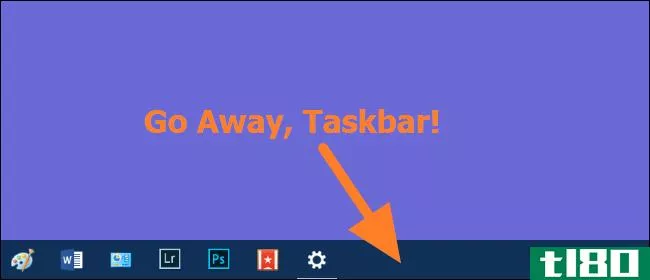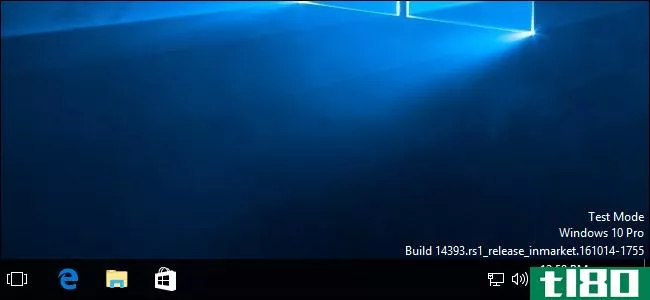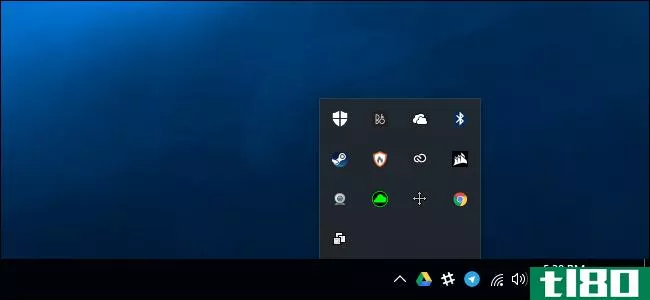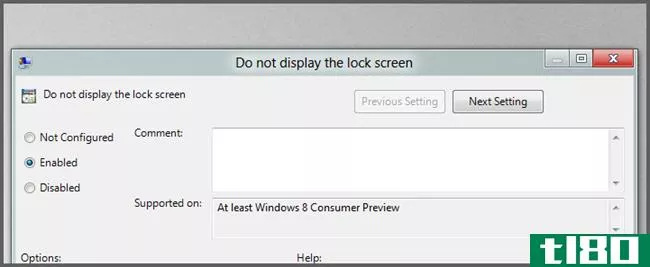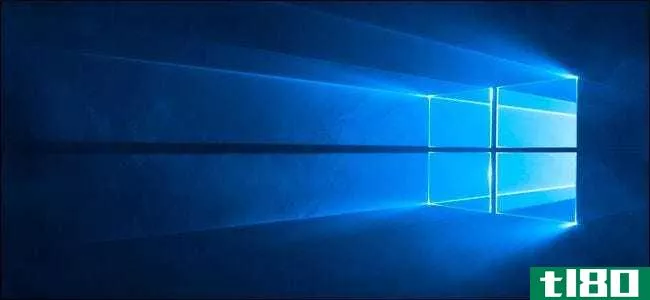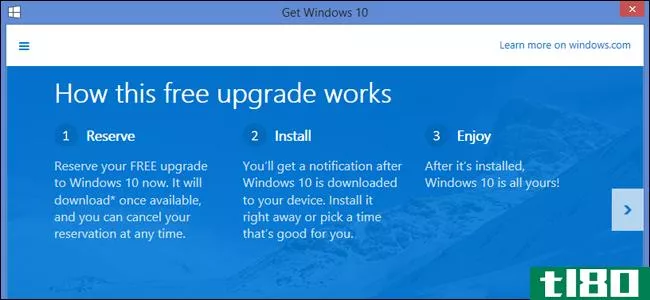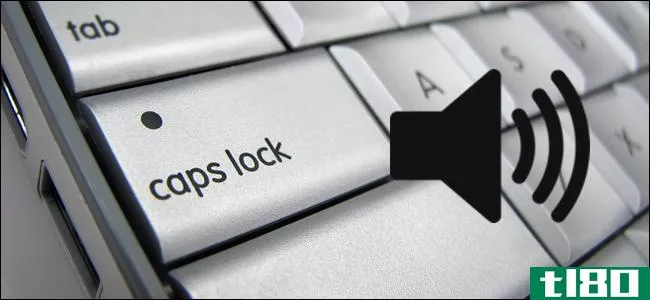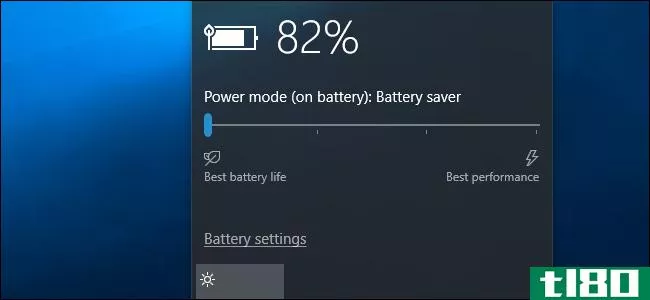如何在windows8和windows10中禁用“newappinstalled”通知
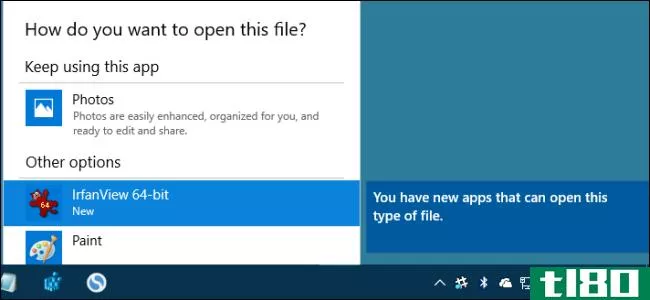
当你安装一个新的应用程序,比如说,一个视频播放器,但不要将新应用程序设置为它支持的文件类型的默认值,当你打开一个应用程序可以读取的文件时,在这个例子中,一个视频文件,Windows会通知你有一个“可以打开这种类型文件的新应用程序”,并显示一个窗口,为该文件类型选择一个新的默认应用程序。这可能会让人讨厌一段时间后,但谢天谢地,你可以关闭这些通知。
这些通知可能很有用,但不是完全必要的—您可以通过“设置”设置希望Windows使用的默认应用程序,也可以动态打开包含其他应用程序的文件。因此,如果您想完全关闭这些通知,可以通过快速注册表或组策略编辑器设置来实现。
相关:如何在Windows10中设置默认应用程序
家庭用户:通过编辑注册表禁用新安装的应用程序通知
如果您有Windows Home edition,则必须编辑Windows注册表才能进行这些更改。如果您有Windows Pro或Enterprise,也可以这样做,但是在注册表中工作比在组策略编辑器中工作更舒服。(但是,如果您有Pro或Enterprise,我们建议您使用更简单的组策略编辑器,如下一节所述。)
相关:学习像专业人员一样使用注册表编辑器
标准警告:注册表编辑器是一个强大的工具,误用它会使您的系统不稳定,甚至无法运行。这是一个相当简单的黑客,只要你坚持的指示,你不应该有任何问题。也就是说,如果您以前从未使用过它,请考虑在开始之前阅读有关如何使用注册表编辑器的内容。一定要备份注册表(和你的电脑!)在进行更改之前。
要开始,请按开始键并键入“regedit”打开注册表编辑器。按Enter键打开注册表编辑器并授予其对电脑进行更改的权限。
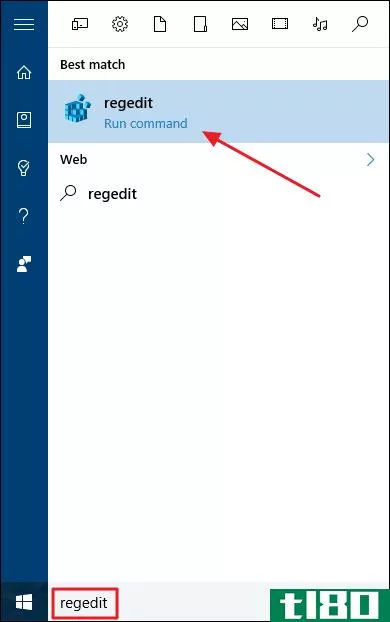
在注册表编辑器中,使用左侧栏导航到以下项:
HKEY_LOCAL_MACHINE\SOFTWARE\Policies\Microsoft\Windows\Explorer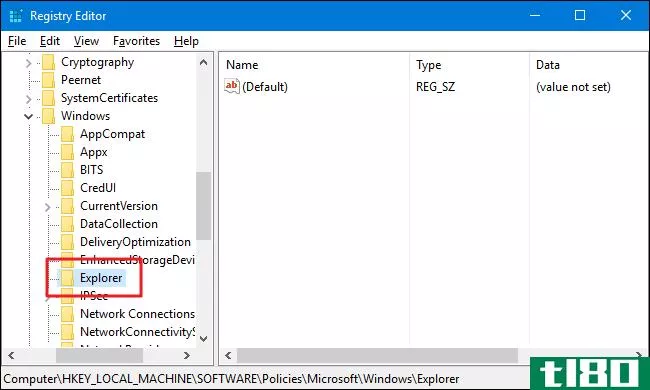
接下来,您将在Explorer键中创建一个新值。右键单击资源管理器图标,然后选择“新建”>;“DWORD(32位)值”。将新值命名为NoNewAppAlert。
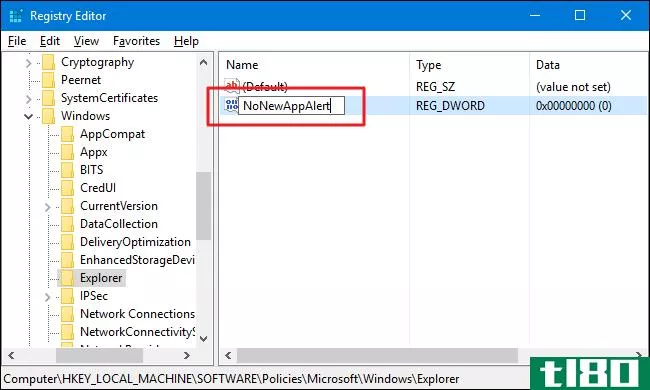
现在,双击新的NoNewAppAlert值以打开其属性页。在“值数据”框中将值从0更改为1,然后单击“确定”。
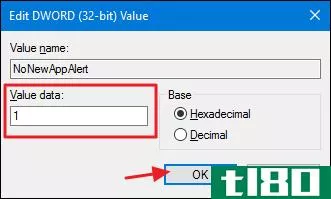
现在可以关闭注册表编辑器。从现在起,您将不再看到新应用程序通知或应用程序选择窗口。如果您想反转这些更改并重新打开通知,只需返回到Explorer键并将NoNewAppAlert值从1设置回0。
下载我们的一键注册黑客
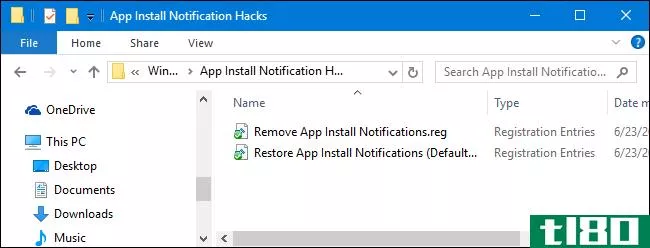
如果你不想自己潜入注册表,我们已经创建了两个可下载的注册表黑客你可以使用。一个黑客禁用新的应用程序安装通知和窗口,另一个黑客重新启用它们,恢复默认设置。这两个文件都包含在下面的ZIP文件中。双击要使用的,在提示中单击,然后重新启动计算机。
应用程序安装通知黑客
相关:如何使自己的Windows注册表黑客
这些黑客实际上只是Explorer键,分解成我们上面描述的两个值,然后导出到一个.REG文件。运行“Remove App Install Notificati***”hack创建NoNewAppAlert值并将其设置为1。运行“Restore App Install Notificati***(Default)”hack将值设置回0。如果你喜欢摆弄注册表,花点时间学习如何创建自己的注册表是值得的。
pro和enterprise用户:使用本地组策略编辑器禁用新安装的应用程序通知
相关:使用组策略编辑器调整你的电脑
如果您使用的是Windows 10 Pro或Enterprise,禁用新应用程序安装通知的最简单方法是使用本地组策略编辑器。它是一个非常强大的工具,因此如果您以前从未使用过它,那么花点时间来了解它的功能是值得的。另外,如果你在公司网络上,帮每个人一个忙,先和你的管理员核实一下。如果您的工作计算机是域的一部分,那么它也可能是域组策略的一部分,它将取代本地组策略。
在Windows10Pro或Enterprise中,点击开始,键入gpedit.msc软件,然后按Enter键。
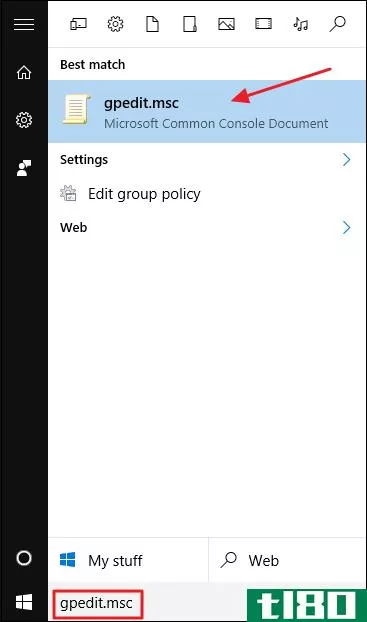
在本地组策略编辑器的左侧窗格中,向下钻取到“计算机配置”>“管理模板”>“Windows组件”>“文件资源管理器”。在右侧,找到“不显示‘新安装的应用程序’通知”项并双击它。
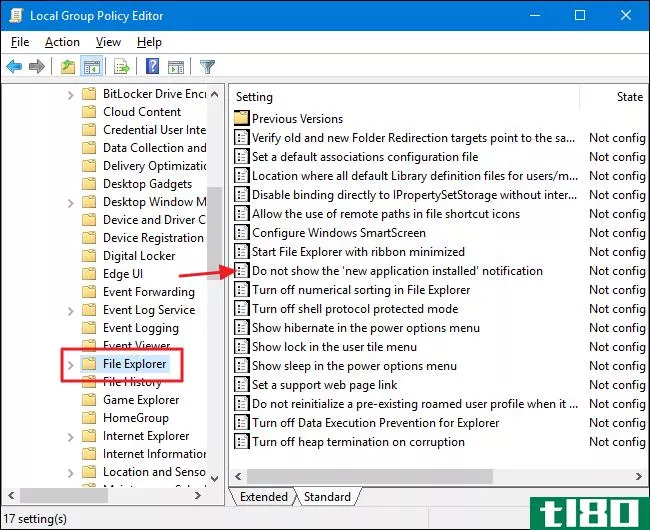
在打开的“属性”窗口中,选择“启用”选项,然后单击“确定”。
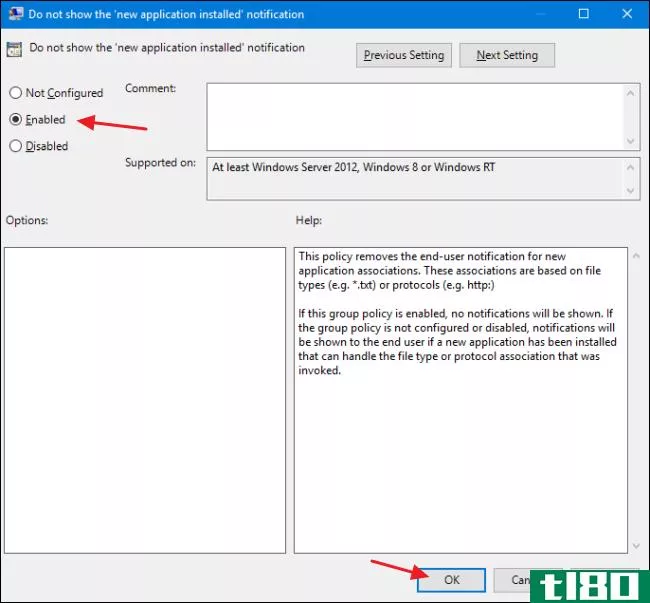
现在可以关闭本地组策略编辑器。如果您想在任何时候重新启用应用安装通知,请按照相同的步骤将该选项设置回禁用或未配置。
就这样。Windows 8和10在安装新应用程序时显示的通知肯定是有用的。当你第一次安装电脑并安装应用程序时,它们特别方便。但是如果你自己处理文件关联很舒服,或者你经常安装额外的程序来尝试,那么通知可能会很烦人。您只需对注册表或组策略进行几个快速更改即可禁用它们。
- 发表于 2021-04-09 11:47
- 阅读 ( 162 )
- 分类:互联网
你可能感兴趣的文章
如何启用或禁用Windows10的全屏开始菜单
...”视图和“所有应用程序”视图之间进行更改。 它很像windows8的开始屏幕-一个大的全屏画布,你可以放置所有的快捷方式瓷砖。 要配置是否在桌面模式下看到全屏“开始”菜单,您需要更改Windows设置。 首先,点击“开始”菜...
- 发布于 2021-04-01 11:32
- 阅读 ( 164 )
如何在windows 10上禁用通知
...不会不断更新新内容。 如何禁用锁屏通知 相关:如何在Windows8或10上自定义锁屏 Windows10还允许应用程序在锁屏上以状态消息的形式显示通知。如果不想在锁屏上看到状态消息,可以将其删除。 要控制锁屏上显示的内容,请转至...
- 发布于 2021-04-06 16:26
- 阅读 ( 206 )
如何使用和自定义Windows10操作中心
...很长一段时间里,Windows中的通知一直是个笑话。即使在Windows8中,最终提供了可能弹出然后过期的toast通知,也无法看到您可能错过的过期通知。windows10通过actioncenter解决了这个问题,它是一个滑出式窗格,用于分组和显示通知...
- 发布于 2021-04-06 18:09
- 阅读 ( 196 )
在Win7、8或10上禁用用户帐户控制(uac)的简易方法
...么烦人。我们向您展示了如何禁用它,并且您仍然可以在Windows8和Windows10中禁用它。下面是方法。 相关:为什么不应该在Windows中禁用用户帐户控制(UAC) 不过,先警告一下。实际上,我们建议您不要禁用UAC。你最终会得到一台...
- 发布于 2021-04-07 05:48
- 阅读 ( 134 )
如何在Windows8或Windows10中管理启动应用程序
...这样的工具,如果使用起来有点笨重的话,它会很强大。windows8和windows10在一个更有意义的地方提供了一个管理启动应用程序的界面:任务管理器。当然,这些工具都不允许您向Windows启动添加内容,但是如果您需要这样做,我们...
- 发布于 2021-04-07 23:47
- 阅读 ( 133 )
当windows任务栏拒绝正确自动隐藏时,如何修复它
...中,我们使用windows10作为示例,但是这些技术应该适用于windows8、7甚至Vista。我们将指出事情的明显不同之处。 是什么导致任务栏不自动隐藏? 当您使用Windows任务栏的自动隐藏功能时,它将一直隐藏,直到应用程序需要您的...
- 发布于 2021-04-08 05:38
- 阅读 ( 274 )
如何在windows 8或10上自定义锁屏
Windows8和Windows10上的锁屏不仅仅是背景图片或幻灯片。它可以显示各种应用程序的通知和详细状态信息。您也可以从这个屏幕直接访问Cortana。 但是,仍然有很多你可以做的自定义锁屏幕你喜欢。windows8和windows10的工作原理类似...
- 发布于 2021-04-08 09:59
- 阅读 ( 244 )
10种快速加速运行Windows7、8或10的慢速pc的方法
...择“任务管理器”选项,或按Ctrl+Shift+Escape将其打开。在windows8、8.1和10上,新的任务管理器提供了一个升级的界面,可以对使用大量资源的应用程序进行颜色编码。单击“CPU”、“内存”和“磁盘”标题,按使用最多资源的应用...
- 发布于 2021-04-08 18:02
- 阅读 ( 481 )
如何在64位windows 8或10上禁用驱动程序签名验证(以便可以安装未签名的驱动程序)
64位版本的Windows10和Windows8包含“驱动程序签名强制”功能。它们将只加载已由Microsoft签名的驱动程序。要安装低于官方版本的驱动程序、旧的未签名驱动程序或您自己开发的驱动程序,您需要禁用驱动程序签名强制。 随着window...
- 发布于 2021-04-08 18:39
- 阅读 ( 177 )
如何在windows中自定义和调整系统托盘图标
...选项是否显示在通知区域中,或者它是否以Windows开始。 Windows8和Windows10在任务管理器中还内置了一个集成的启动管理器。使用它可以快速控制哪些应用程序在登录到计算机时运行。在Windows7上,此管理器是msconfig工具的一部分,...
- 发布于 2021-04-08 22:07
- 阅读 ( 376 )